時間:2016-09-28 來源:互聯網 瀏覽量:
win8正式版操作係統離發布日期也越來越近了,目前很多朋友已經再使用WIN8消費者預覽版,雖然與正式版可能會有一些區別,不過總的來說還是差不多的,目前筆者發現一些網吧為了吸引上網用戶,也都安裝了win8消費者預覽版操作係統,對於win8係統可以說相比之前的係統有著質的改進,在係統多個方麵有了改進與增強,比如win8自帶的防火牆功能就比較強大,不過安裝了殺毒軟件,win8的防火牆基本也是雞肋。下麵就跟大家說說win8防火牆如何關閉。
win8防火牆取消的方法:
1、首先我們按電腦鍵盤上的WIN+C組合快捷鍵,彈出操作菜單,之後會在右側看到有彈出選項側框,之後我們點擊“設置”,然後再點擊“控製麵板”進入控製麵板,如下圖
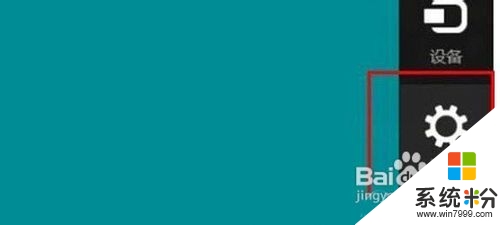
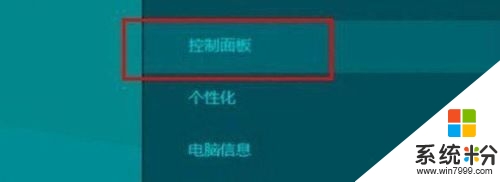
2、進入控製麵板後,我們再點擊“Windows防火牆”如下圖所示
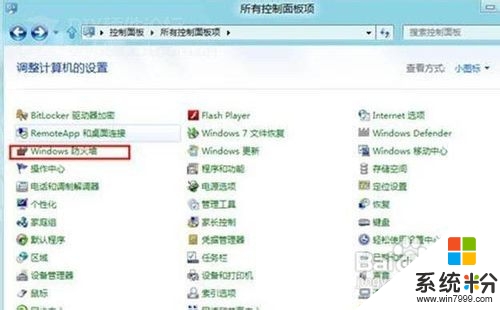
3、進入WIN8防火牆麵板後,我們就可以點擊“啟用或關閉Windows防火牆”了,這裏就是WIN8防火牆的控製開關,關閉與打開都可以在這裏操作,如下圖
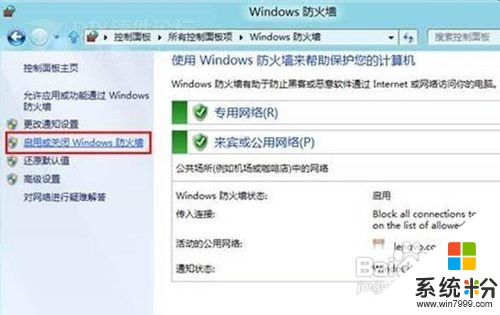
4、另外WIN8的防火牆功能相比之前的版本的WIN7以及XP係統要強大不少,WIN8防火牆支持對專用、公用網絡進行防火牆過濾設置。如下圖
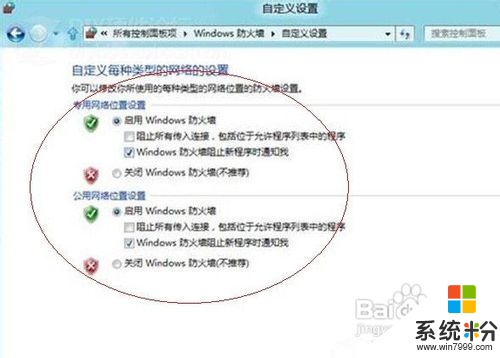
5、如果電腦中安裝了較高的專業殺毒軟件,係統自帶的防火牆建議關閉掉,因為殺毒軟件自帶有防火牆功能,關閉係統防火牆可以節省一些係統資源,提升係統性能。
【win8防火牆如何關閉】就如上述的文章的步驟來設置就可完成,那麼大家關於電腦係統下載後使用的各種疑問都可以上係統粉官網查看處理的方法。